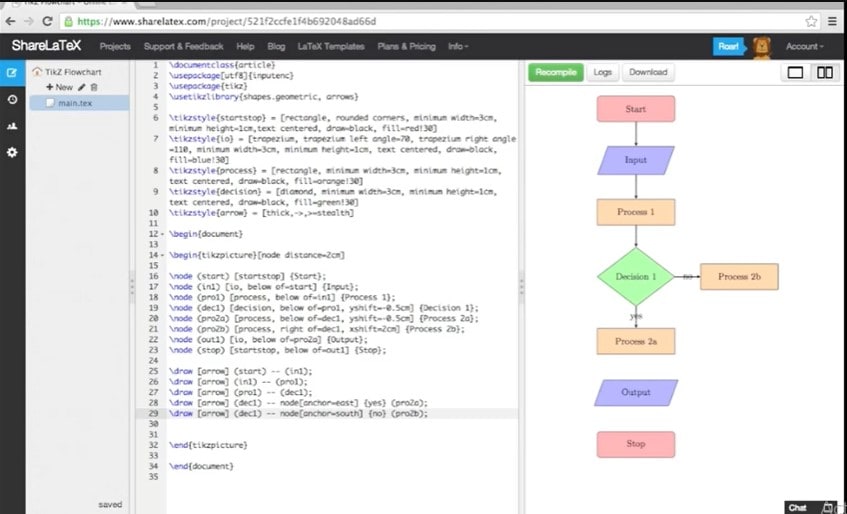
Los diagramas de flujo son la visualización de un algoritmo, una operación de procedimiento o un evento secuencial, que resumen los aspectos más destacados del proceso. En el mercado existen múltiples programas informáticos, gráficos o basados en marcas, que ofrecen servicios de creación de diagramas de flujo. La ventaja de las aplicaciones de dibujo vectorial de marcado es que mantienen el espacio, el texto y las formas coherentes con el resto del documento, a diferencia de las herramientas GUI, que dañan todo el formato del documento en el proceso de reescalado o importación de gráficos.
Teniendo en cuenta esta búsqueda, este artículo explora el software de diagrama de flujo de latex, una herramienta de documentos de composición tipográfica de renombre, su uso, beneficios y soluciones alternativas basadas en GUI para la creación de diagramas de flujo..
Perspectivas sobre el latex
Latex es un programa informático basado en marcas para la preparación de documentos, utilizado principalmente para crear textos de base científica. La herramienta está llena de innumerables funciones, como la composición tipográfica de fórmulas matemáticas, ecuaciones científicas, referencias cruzadas, numeración automática, generación de glosarios, creación de bibliografías, habilitación de dibujos vectoriales, etc. Además, la aplicación es de código abierto, lo que te permite transformar su código según tus necesidades.
Gráficos Latex con Tikz
Latex ofrece diferentes paquetes relacionados con la escritura, el formato y el dibujo. Los paquetes específicos de dibujo permiten a los usuarios formar sus dibujos vectoriales desde cero utilizando el lenguaje de marcación. De estos paquetes de dibujo vectorial, Tikz es muy popular, ya que funciona como paquete de recursos de uso general. Puedes crear excelentes diagramas de flujo utilizando gráficos Tikz, sin preocuparte de los problemas de alineación.
¿Cómo crear un diagrama de flujo Latex con Tikz?
Si utilizas el software Latex para elaborar diagramas de flujo personales o profesionales, debes seguir una serie de pasos realizados de forma precisa. Hemos incluido un completo ejemplo de diagrama de flujo Tikz para ilustrar todo el procedimiento de creación de diagramas de flujo en Latex Tikz.
Cargar el paquete Tikz en el software Latex
Formular el diagrama de flujo en Latex implica importar el paquete Tikz en el software para utilizar sus formas y otros elementos gráficos. Lo primero es introducir una serie de etiquetas para habilitar Tikz y configurar el entorno de imagen de Tikz utilizando el siguiente código:
\documentclass{article}
\usepackage{tikz}
\usetikzlibrary{shapes, arrows}
\begin{document}
\begin{tikzpicture}
...
\end{tikzpicture}
\end{document}
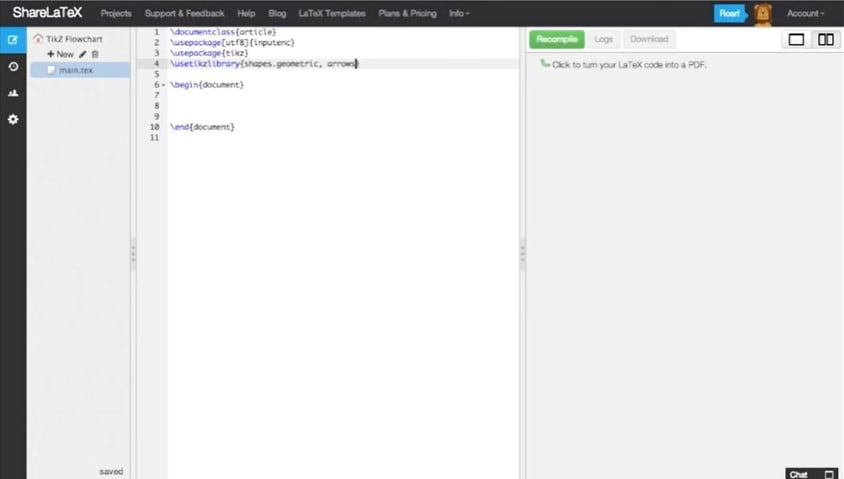
El compilador Tikz genera los documentos PDF por defecto, sin embargo, si deseas generar documentos independientes, puedes establecer tu formato preferido definiendo tu clase documental.
Dibujar formas de diagrama de flujo en Tikz usando etiquetas
Los elementos del diagrama de flujo son básicamente formas geométricas, que puedes dibujar introduciendo etiquetas específicas; además de definir las figuras del diagrama de flujo, es importante asignar sus propiedades variantes, como el color del borde, el color de relleno, la altura, la anchura, la textura de las esquinas, la alineación del texto, etc. Este es el proceso detallado para dibujar diferentes formas de diagramas de flujo junto con sus códigos de marcación:
¿Cómo dibujar la caja de terminador?
Un terminador se utiliza para iniciar o detener el proceso en un diagrama de flujo; para dibujar la caja del terminador, introduzca la caja rectangular con esquinas redondeadas utilizando el siguiente comando de definición:
\tikzstyle{terminator} = [rectangle, draw, text centered, rounded corners,
minimum height=2em, minimum width=2em, draw=black, fill=red]
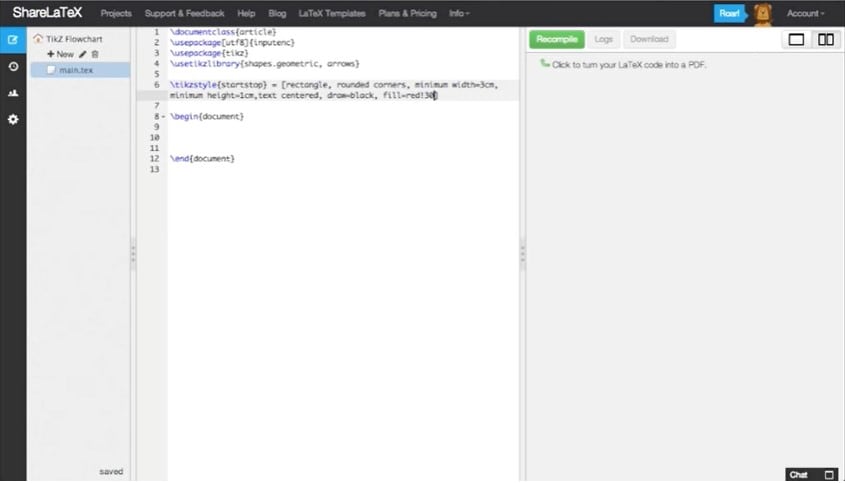
¿Cómo dibujar la caja de entrada?
El cuadro de entrada se muestra como un trapecio en el diagrama de flujo, con las esquinas ligeramente inclinadas. Para dibujar el trapecio, debes definir los ángulos del trapecio como se indica a continuación:
\tikzstyle{data}=[trapezium, draw, text centered,
trapezium left angle=60, trapezium right angle=120, minimum height=2em,
draw=black, fill=blue]
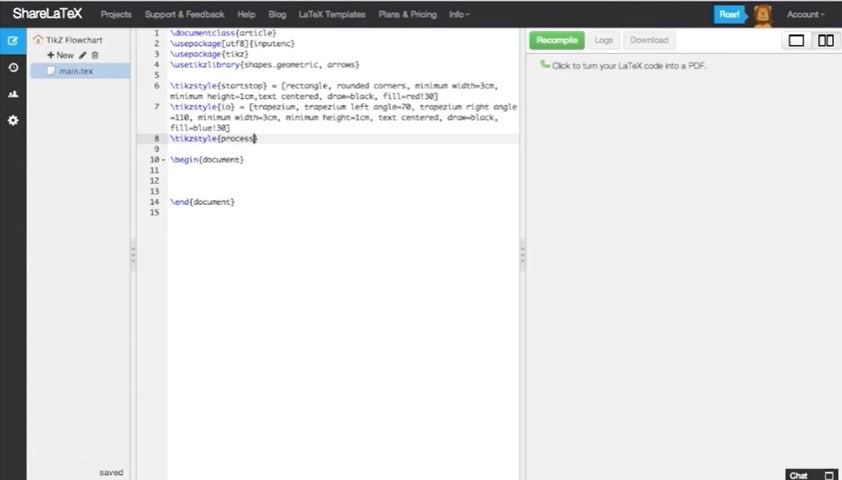
¿Cómo dibujar la caja de proceso?
Cualquier proceso se representa a través de una caja rectangular en los diagramas de flujo; escriba el siguiente código para dibujar la caja de proceso en tu diagrama de flujo:
\tikzstyle{process} = [rectangle, draw, minimum height=1em,
minimum width=3dem, text centered, draw=black, fill=orange]
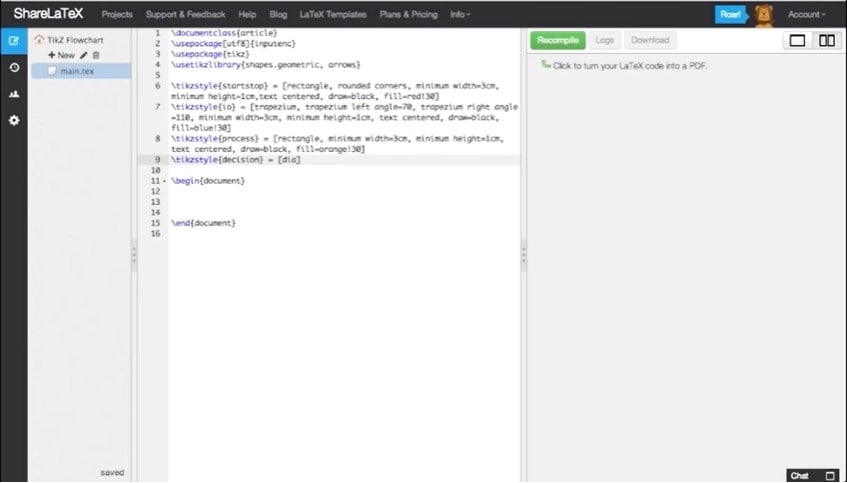
¿Cómo dibujar el cuadro de decisión?
El cuadro de decisión representa dos o más caminos tomados en función de la condición propuesta; la forma de diamante se emplea para exponer la decisión en un diagrama de flujo. A continuación te mostramos cómo puedes dibujar un cuadro de decisión en tu diagrama de flujo de Latex Tikz:
\tikzstyle{decision} = [diamond, draw, text centered, minimum height=1em,
minimum width=3em, draw=black, fill=green]
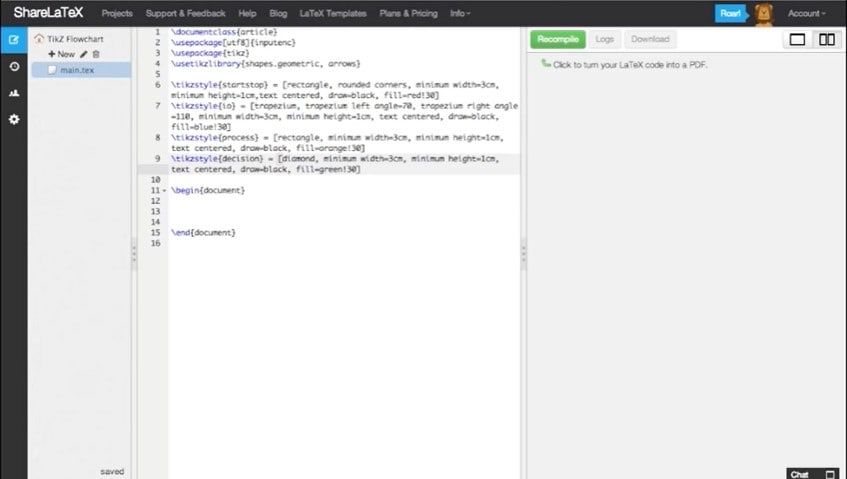
¿Cómo dibujar los conectores?
Después de dibujar todas las formas necesarias, el siguiente paso es dibujar los conectores para unir todas las formas y completar el aspecto de nuestro diagrama de flujo.
- Paso 1:Para dibujar la flecha, utilice la tecla
/draw
y especifica la forma geométrica como flechas utilizando paréntesis grandes, como[arrow]
- Paso 2: Cuando especifiques la forma de la flecha, etiqueta el punto inicial de la misma para indicar de dónde parte y hacia qué casilla se proyecta. Para ello, debes utilizar paréntesis para definir el inicio o el final de la flecha, seguidos de dos guiones consecutivos.
- Paso 3: Añade el nombre de la caja entre paréntesis después del guión, por ejemplo, (in1, 2, o más), (pro), (dec), y cierra la declaración con el punto y coma. A continuación te presentamos el enunciado detallado del código:
\draw [arrow] (start) -- (in1);
Or
\draw [arrow] (in1) -- (pro1);
Or
\draw [arrow] (pro1) -- (dec1);
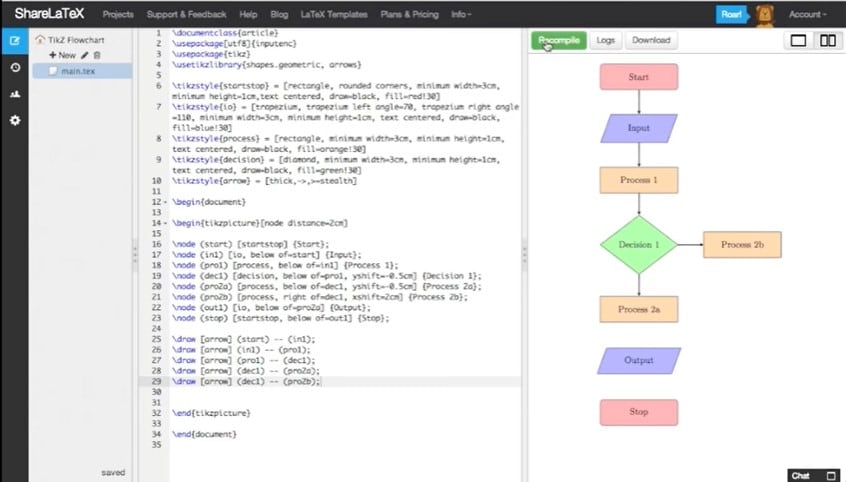
Ejemplo de diagrama de flujo completo de Tikz
Después de dibujar todas las formas necesarias a través de comandos de marcación, el siguiente proceso es compilar el código para ejecutar la salida de los códigos introducidos. Hemos representado un diagrama de flujo de muestra junto con su código completo para demostrar un diagrama de flujo completo para su comprensión:
\begin{tikzpicture}
\node [terminator, fill=blue!20] at (0,0) (start) {\textbf{Start}};
\node [data, fill=blue!20] at (0,-2) (data) {Provide data};
\node [decision, fill=blue!20] at (0,-5) (decision) {Valid data?};
\node [process, fill=red!20] at (3.5,-5) (error) {Error};
\node [process, fill=green!20] at (0,-8) (success) {Success};
\node [terminator, fill=blue!20] at (0,-10) (end) {\textbf{End}};
\node[draw=none] at (1.85, -4.75) (no) {No};
\node[draw=none] at (0.35, -6.75) (yes) {Yes};
\path [connector] (start) -- (data);
\path [connector] (data) -- (decision);
\path [connector] (decision) -- (error);
\path [connector] (decision) -- (success);
\path [connector] (error) |- (end);
\path [connector] (success) -- (end);
\end{tikzpicture}
Este código genera el siguiente diagrama de flujo:
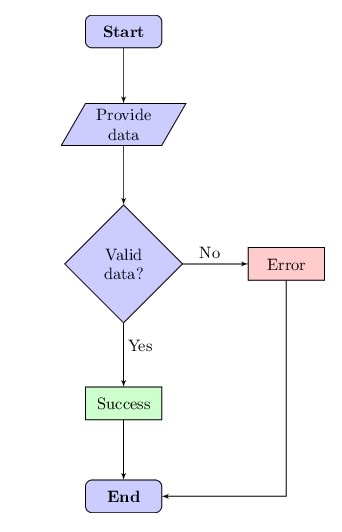
EdrawMax- La mejor alternativa al latex
Si te resulta difícil crear diagramas de flujo con Latex Tikz debido a su complejo procedimiento de codificación, puedes emplear una plataforma intuitiva para hacer diagramas de flujo. En esta situación, te recomendamos que utilices EdrawMax, una herramienta gratuita basada en GUI dotada de las funciones más avanzadas para facilitar el dibujo de diagramas de flujo sin esfuerzo.
EdrawMax inspira la creatividad en sus diagramas ofreciendo distintas características encomiables, como una galería de plantillas profesional, una biblioteca de símbolos integrada, infinitas funciones de personalización del color y el diseño, compatibilidad multiplataforma, sincronización con la nube y varias opciones de exportación. De hecho, EdrawMax demuestra ser la solución de diagramación vectorial definitiva para usuarios de nivel pequeño, medio y alto, lo que abre el camino a la creatividad.
¿Cómo crear un diagrama de flujo con EdrawMax?
La creación de diagramas de flujo a través de EdrawMax no necesita lenguaje de marcación, codificación ni conocimientos técnicos, sino que su funcionalidad de arrastrar y soltar te permite cargar formas rápidamente y sin complicaciones. Además, para personalizar el color o el tamaño no es necesario introducir códigos de marcación, ya que las opciones de personalización son accesibles a través de barras y menús intuitivos. A continuación presentamos el procedimiento detallado para crear tu diagrama de flujo objetivo objetivo:
Paso 1
Descarga e inicia la aplicación "EdrawMax" o prueba EdrawMax en línea para usarlo en la creación de diagramas de flujo.
Paso 2
Para iniciar tu diagramación desde cero, haz clic en la opción "Nuevo" del panel izquierdo y elige la opción "Diagrama de flujo básico" de la interfaz principal. Si deseas editar una plantilla prediseñada, haz clic en la opción "Plantillas".
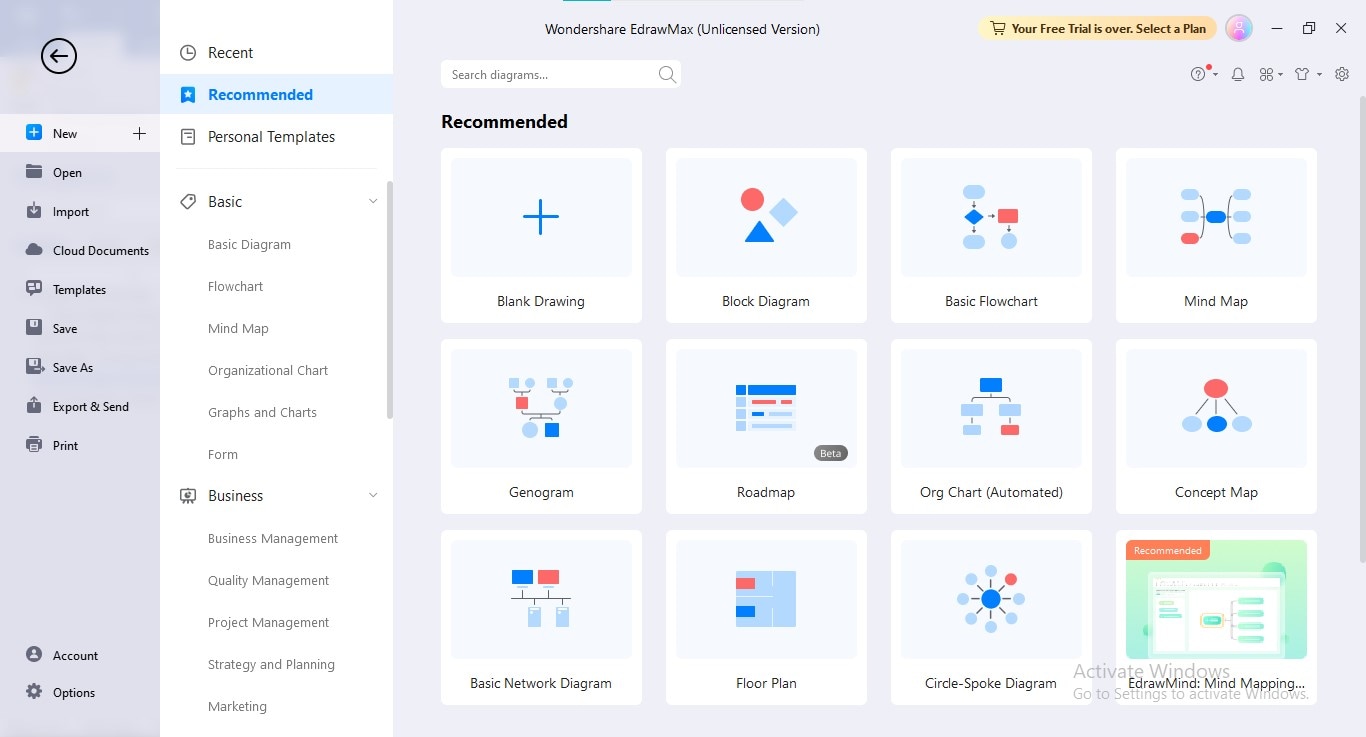
Paso 3
Añade formas, vinculándolas a través de conectores, e introduce la información necesaria en tu diagrama de flujo para completarlo.
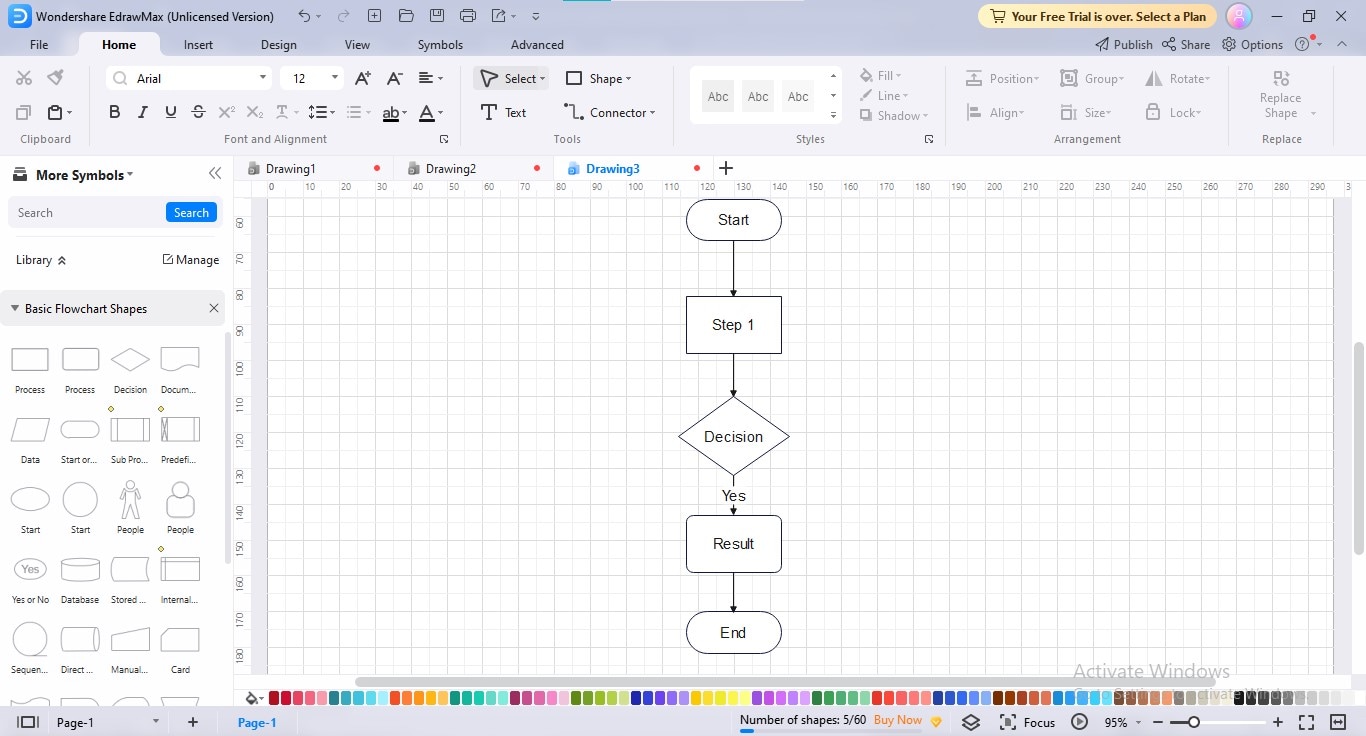
Paso 4
Después de establecer el diagrama de flujo añadiendo formas y texto, personalízalo utilizando tu combinación de colores, tema, diseño del diagrama y color de fondo favoritos.
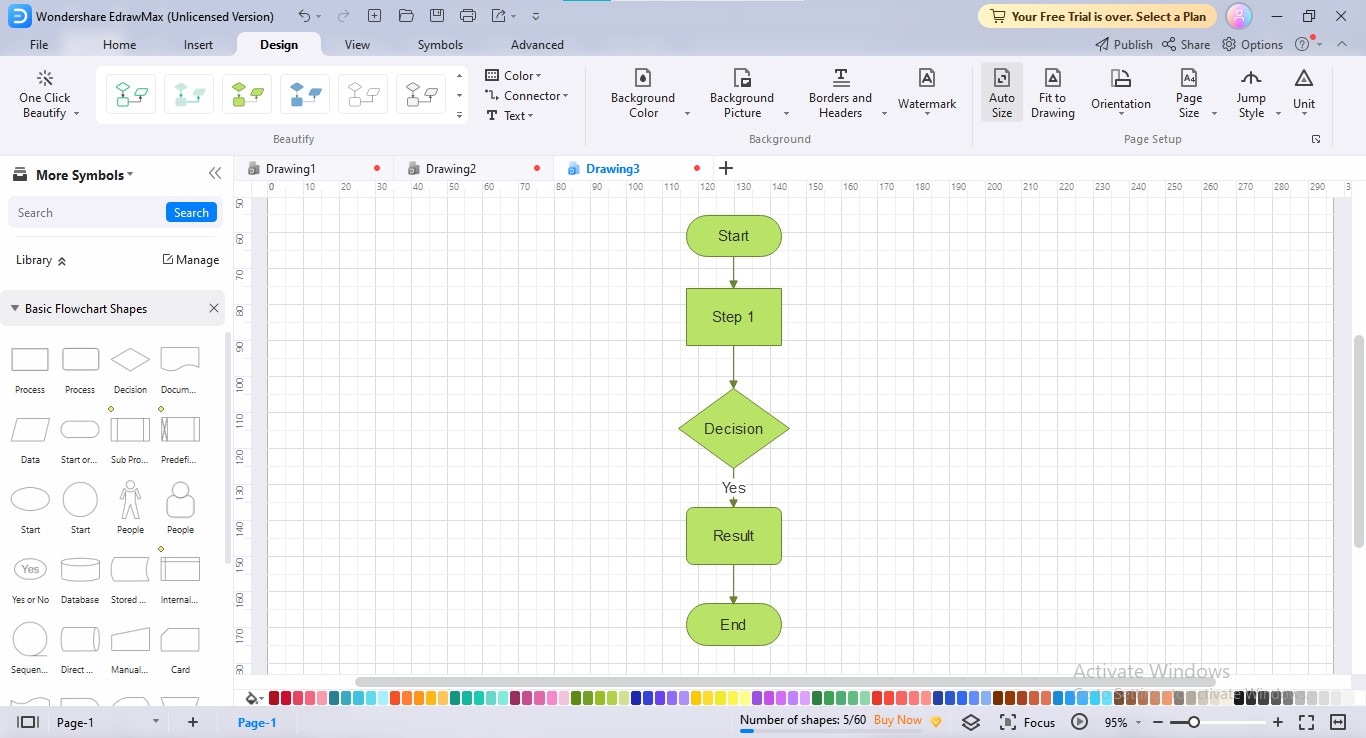
Paso 5
Haz clic en el botón "Exportar" de la barra superior para guardar el diagrama de flujo en el formato que desees.
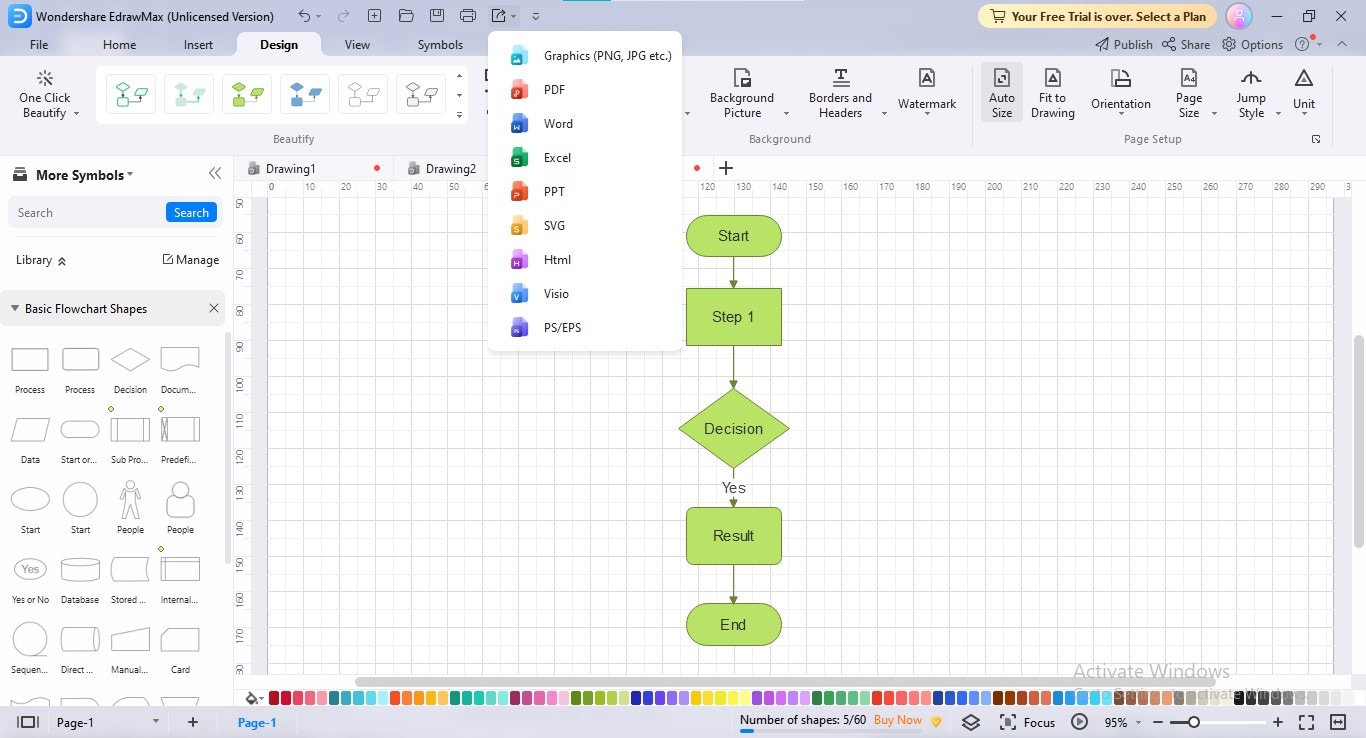
¿En qué es mejor EdrawMax que Latex para los diagramas de flujo?
Si creas un diagrama de flujo con Latex, es posible que te encuentres con problemas como la imposibilidad de recordar los códigos exactos, una interfaz de texto confusa o un consumo superfluo de tiempo y esfuerzo. Sin embargo, el uso de una solución alternativa como EdrawMax puede eliminar todos estos problemas, facilitando un proceso de creación de diagramas de flujo sin dolor. El uso de EdrawMax como plataforma definitiva de diagramas de flujo puede aportar las siguientes ventajas:
- La galería de plantillas prediseñadas de EdrawMax te permite evitar la molestia de empezar desde cero y los problemas de desalineación.
- La herramienta está enriquecida con miles de símbolos pertenecientes a diferentes tipos de diagramas de flujo para mejorar tu experiencia con ellos, ya sea un diagrama de flujo de procesos, un flujo de trabajo, un sistema, un swimlane o un diagrama de flujo de documentos.
- Puedes importar formas a tu diagrama de flujo sin escribir ningún comando utilizando la función de arrastrar y soltar.
- La personalización de las formas, el texto, los conectores y el fondo es bastante sencilla, lo que te permite modificar el aspecto de tu diagrama de flujo según tus preferencias.
Conclusión
En el mercado existen diferentes programas de composición de gráficos vectoriales, de los cuales Latex es el más exquisito. Latex también ofrece funciones de creación de diagramas de flujo a través de su paquete Tikz, que incluye funciones de composición tipográfica, preparación de documentos científicos y dibujo vectorial. Para crear un diagrama de flujo en Latex, primero tienes que activar el paquete Tikz, introducir el comando tikzstyle y, a continuación, dibujar las formas que prefieras.
Hemos descrito el procedimiento en profundidad para dibujar cada forma de diagrama de flujo en Latex Tikz y para conectarlos a través de conectores. Si te resulta complicado elaborar gráficos de diagramas de flujo en Latex, puedes adoptar una solución alternativa más intuitiva: EdrawMax, para una creación ideal de diagramas de flujo.




